Cách sử dụng Siri để điều khiển thiết bị thông minh Tapo của bạn
Recent updates may have expanded access to feature(s) discussed in this FAQ. Visit your product's support page, select the correct hardware version for your device and check either the Datasheet or the firmware section for the latest improvements added to your product.
Ứng dụng Phím tắt trên thiết bị iOS cho phép bạn nhanh chóng điều khiển các thiết bị thông minh Tapo của mình. Bạn có thể sử dụng một lần nhấn hoặc hỏi Siri. Yêu cầu Siri bật ổ cắm Tapo của bạn, điều chỉnh độ sáng của bóng đèn Tapo và điều khiển các thiết bị bạn sử dụng mọi lúc mọi nơi.
Thật dễ dàng để tạo một phím tắt mới, tùy chỉnh bằng ứng dụng Phím tắt cho iPhone hoặc iPad. Mỗi phím tắt bao gồm một loạt các hành động. Mỗi hành động là một bước thực hiện một tính năng. Sau khi tạo phím tắt, bạn có thể nói "Hey Siri", sau đó là tên phím tắt để chạy phím tắt.
Trước khi bạn khởi động:
- Đảm bảo thiết bị Tapo của bạn được cài đặt thành công và điều khiển từ xa đang hoạt động..
- Đảm bảo tên của thiết bị Tapo của bạn dễ được nhận ra. Mỗi thiết bị Tapo phải có một tên riêng.
- Đảm bảo bạn đã cập nhật thiết bị iOS của mình lên iOS 12 trở lên để sử dụng ứng dụng Phím tắt.
Khởi động:
1. Trên iPhone hoặc iPad, hãy mở ứng dụng Phím tắt (Shortcuts)
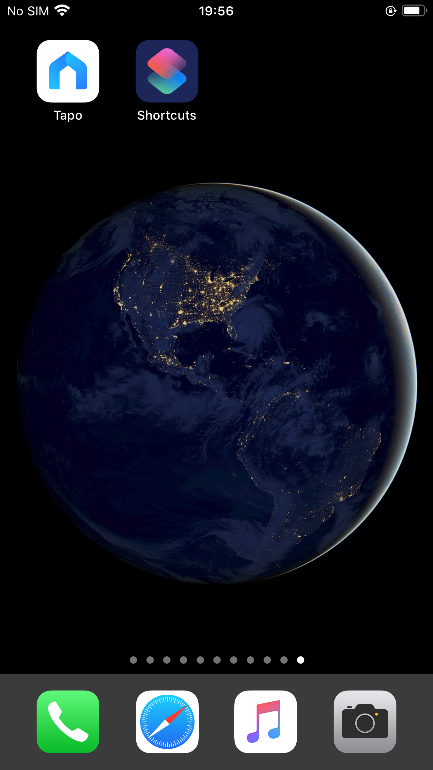
2. Nhấp + or Create Shortcut để tạo phím tắt mới
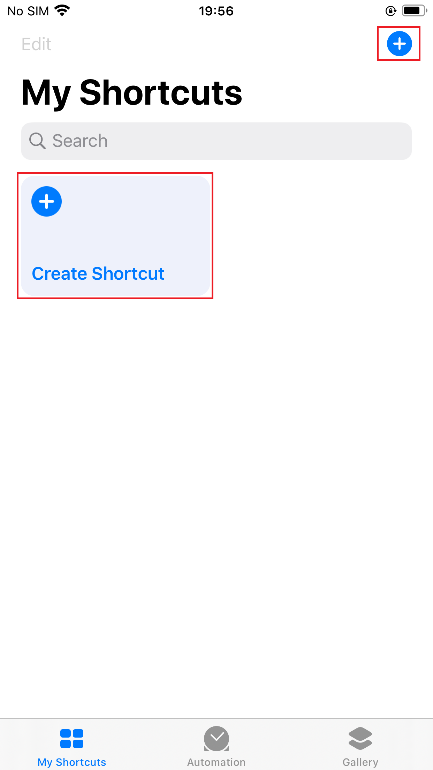
3. Nhấp + Add Action.
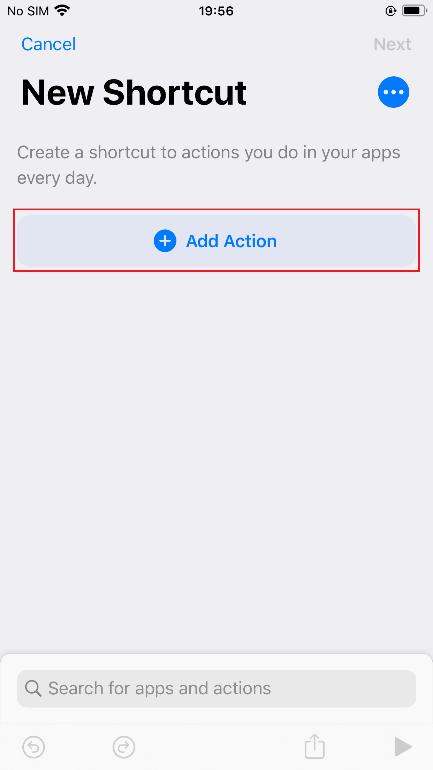
4. Nhấp Apps và chọn Tapo; hoặc nhập Tapo trong thanh tìm kiếm.
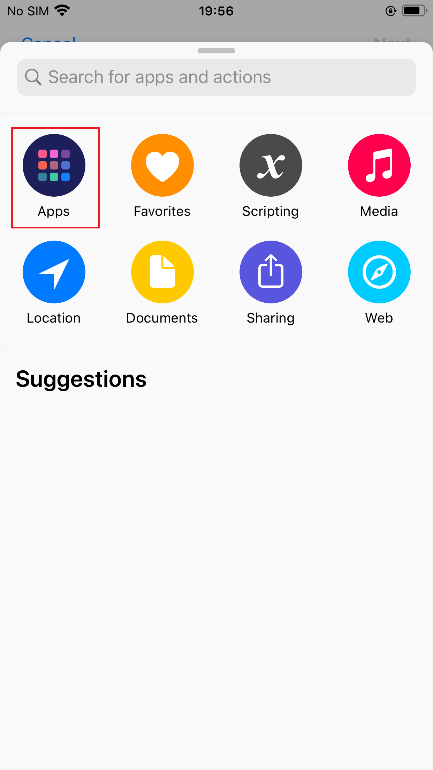
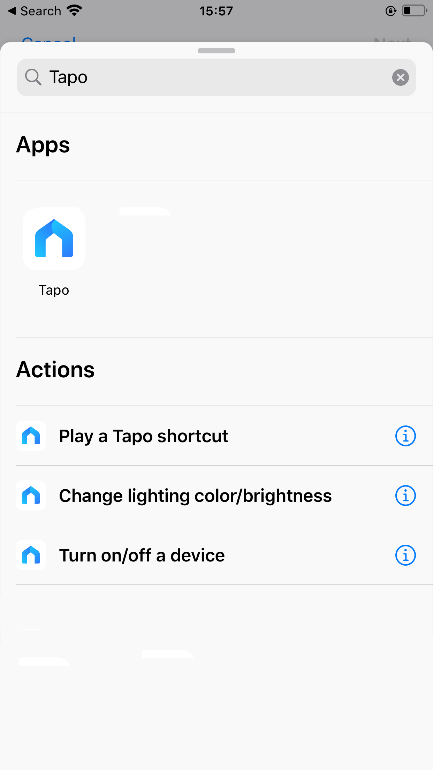
5. Chọn phím tắt mà bạn muốn
VÍ DỤ — Nếu bạn muốn tắt đèn phòng ngủ, hãy chọn "Bật / tắt thiết bị" khi bạn đi ngủ.
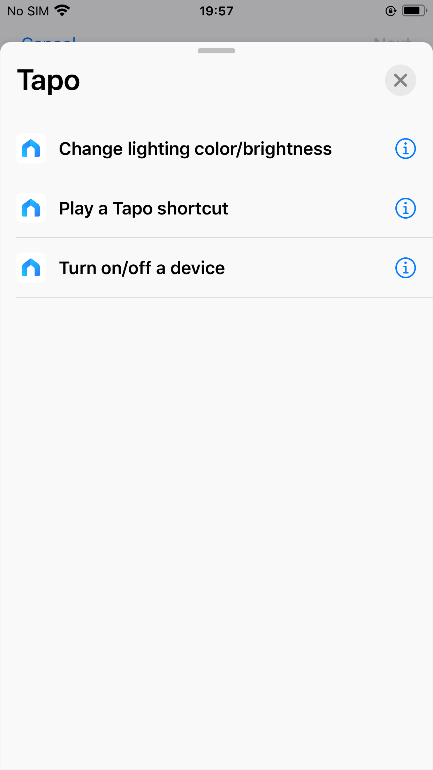
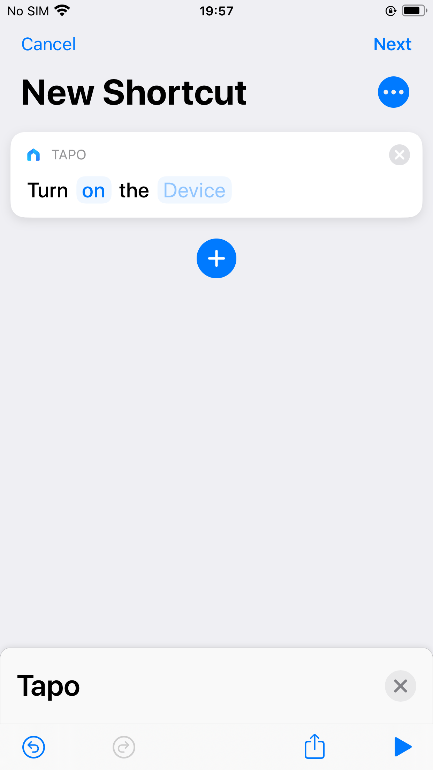
6. Thêm hành động trong trình chỉnh sửa phím tắt bằng cách nhấn vào các phần màu xanh lam. Nhấn vào Tiếp theo (Next)
VÍ DỤ — Ở đây, chọn "tắt" làm trạng thái đích và "Cắm thông minh" trong phòng ngủ của bạn làm thiết bị đích.
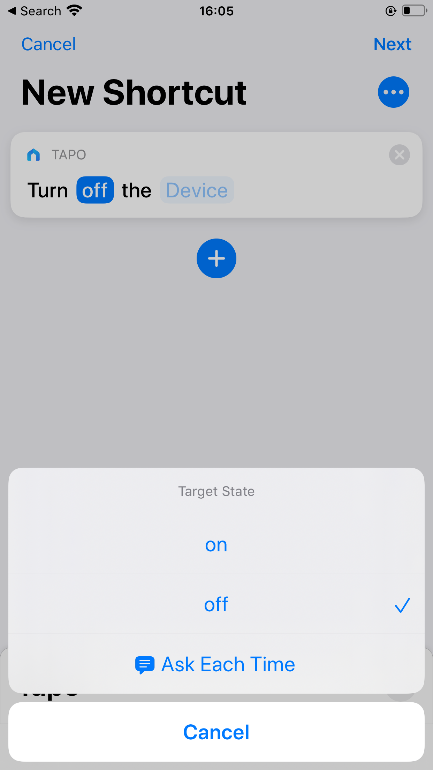
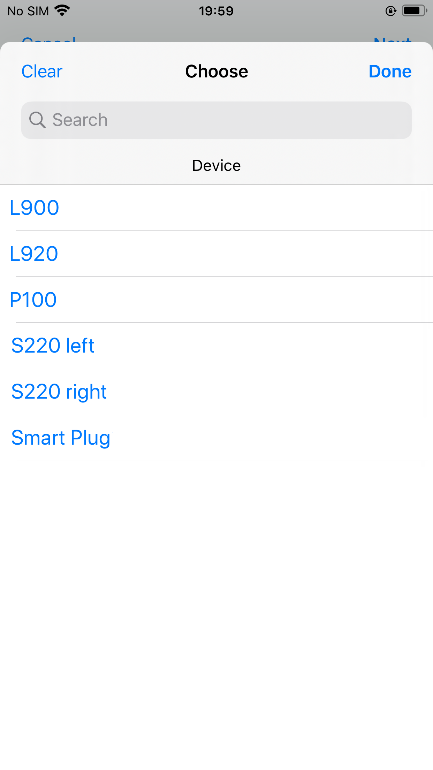
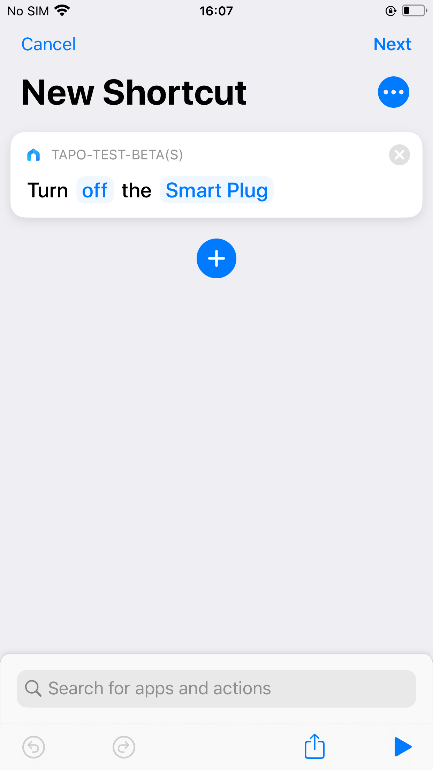
7. Tạo tên để yêu cầu Siri chạy phím tắt này. Nhấn vào Xong (Done)
VÍ DỤ — Ở đây, hãy đặt "Chúc ngủ ngon" làm tên phím tắt.
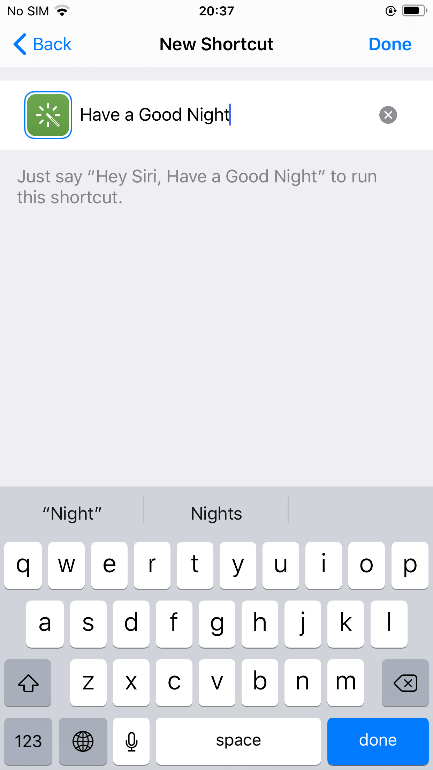
8. Chạy phím tắt mới của bạn để kiểm tra nó.
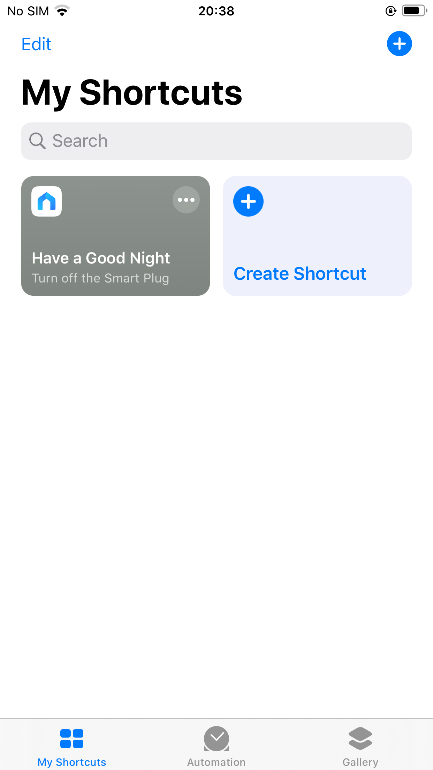
Tận Hưởng!
Để chạy phím tắt của bạn, hãy nói "Hey Siri", sau đó nói tên phím tắt.
VÍ DỤ — Nói "Hey Siri, Chúc ngủ ngon" trên giường và đèn phòng ngủ sẽ tắt.